QucsStudioは、RFシステムの設計と最適化のための包括的なシミュレーションツールであり、その多様な機能の中に、インピーダンスマッチングを容易に実施し、システム性能を向上させるための手段を提供する機能が含まれています。
今回は自動でマッチングを行う、パワーマッチング機能を紹介します。
マッチング作業の実行
今回は一例として、アンテナのインピーダンスマッチングを行います。使用するアンテナはweb上でSパラメータファイルが入手できる「2450AD14A5500」を使います。
ステップ 1: 回路の設計
- QucsStudioを開始し、「新規プロジェクト」を作成します。
- 必要なコンポーネントを選択し、回路図に配置します。
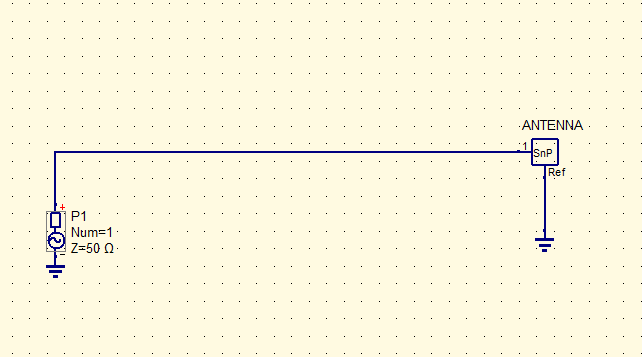
ステップ 2: シミュレーションの準備
- 「simulations」タブから、s-parameter simulationを配置し、周波数とステップを設定します。
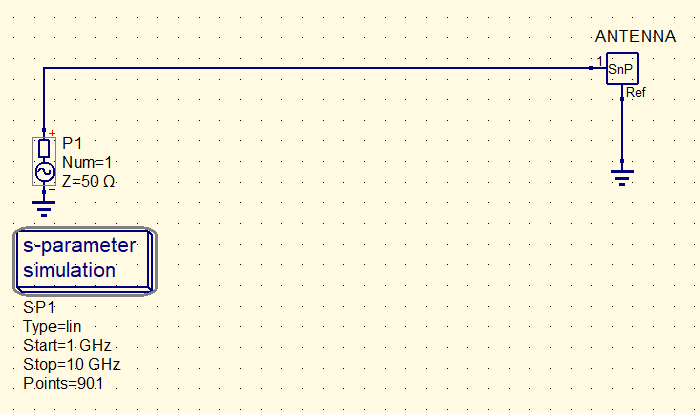
ステップ 3: Sパラメータのシミュレーション
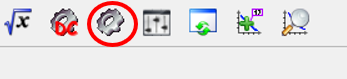
- シミュレーションボタンを押しシミュレーションを実行します。
- シミュレーションが完了したら、結果を分析します。
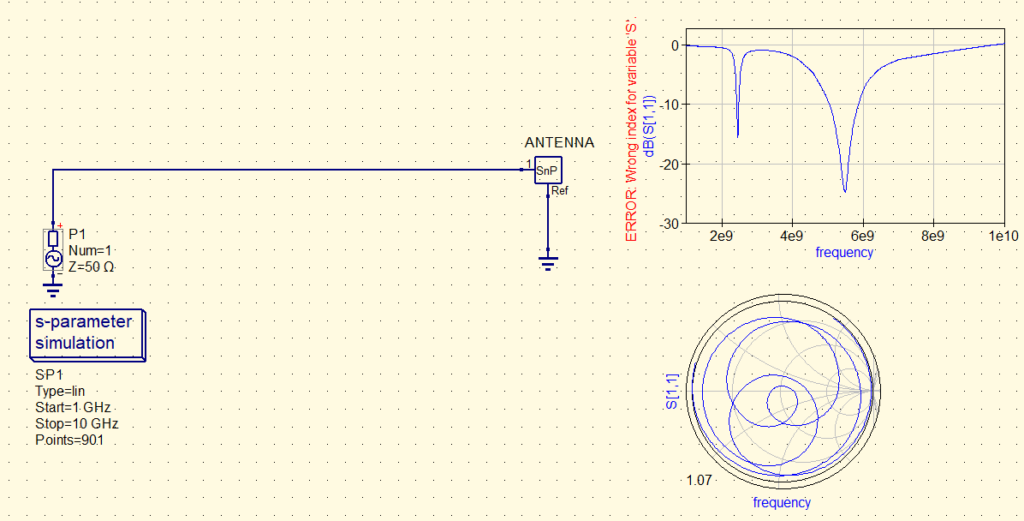
ステップ 4: マッチング回路の自動生成
このアンテナはWi-Fi用として設計されており2.4GHz帯と5GHz帯に特性が合わせてありますが、今回は特定の周波数(5800MHz)を50Ωにインピーダンスマッチングさせることを実践してみます。
- グラフ上で、特定の周波数ポイント(5.8GHz)にマーカーを設置します。
- マーカーを右クリックし、「パワーマッチング」オプションを選択します。
- パワーマッチングのダイアログで、必要なパラメータを調整し、「Create」をクリックします。

ステップ 5: マッチング回路の配置と調整
- 生成されたマッチング回路が回路図上に表示されます。回路を適切な位置にドラッグして配置します。
- マッチング回路を配置したら、再度シミュレーションを実施します。
これでターゲットの5800MHzが50Ωに最適化したことが確認できます。
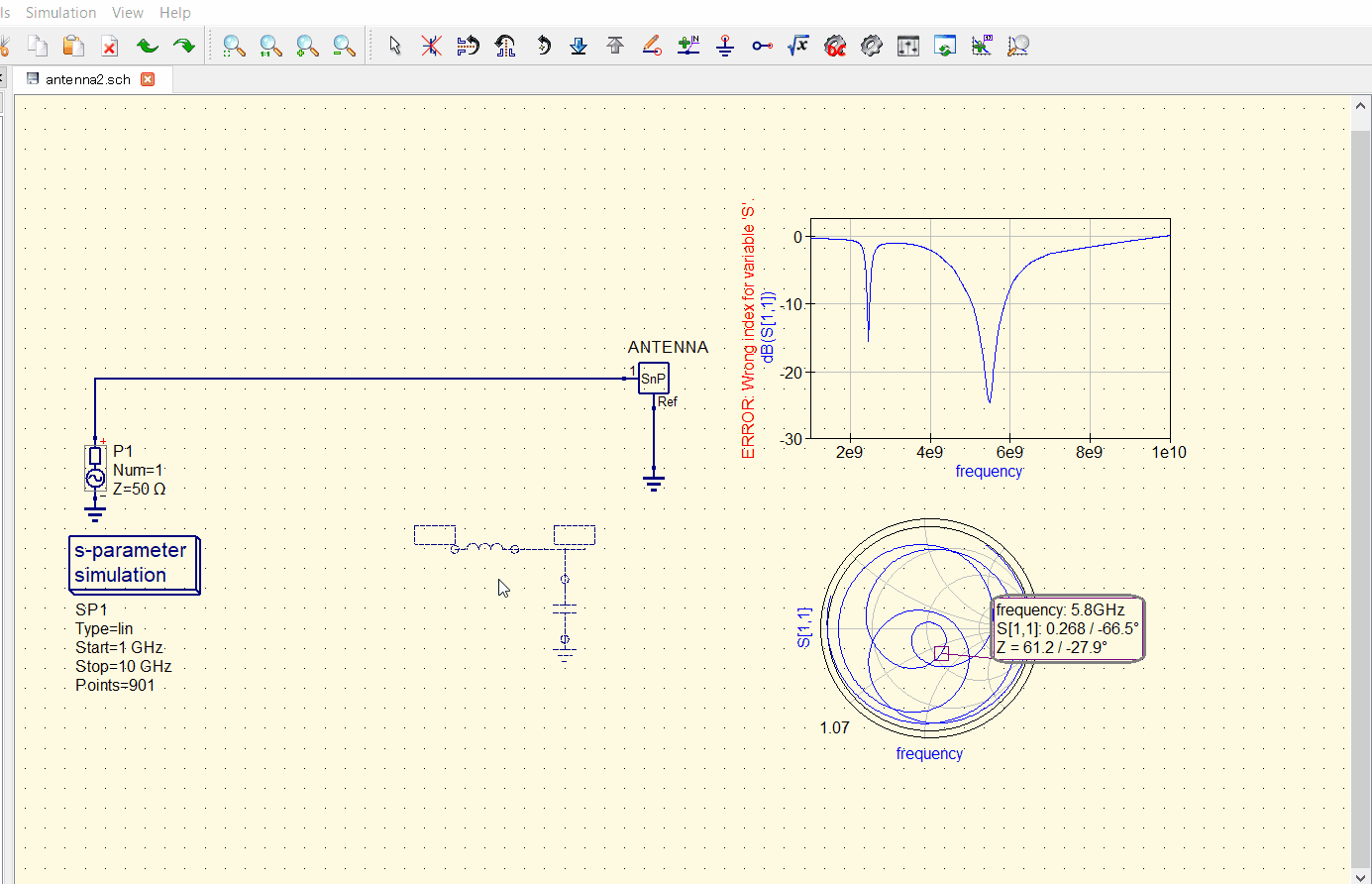
まとめ
QucsStudioを使用することで、RFマッチング作業を簡単かつ効率的に行うことが可能です。自動マッチング機能を活用すれば、手作業での計算や試行錯誤を大幅に削減し、RFシステムの性能を最適化できます。
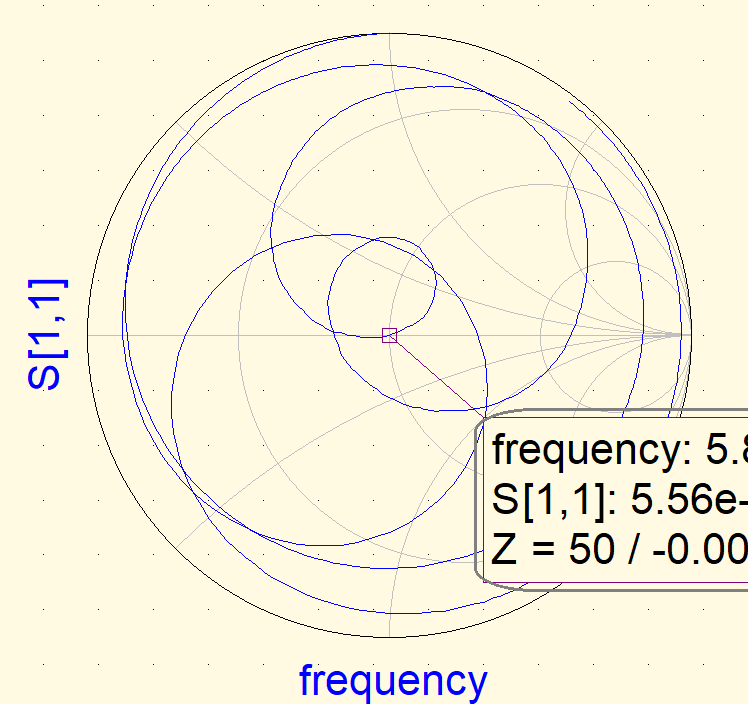
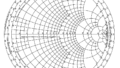
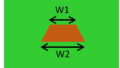
Comment